Utilisez Bitwarden dans les fenêtres privées de Firefox
Autoriser les fenêtres privées
Pour permettre à l'extension du navigateur de fonctionner dans les fenêtres privées de Firefox :
Naviguez vers
about:addonsdans votre navigateur et sélectionnez Bitwarden dans la liste des extensions.Sur l'Détails onglet, faites défiler jusqu'à Exécuter dans les Fenêtres Privées et basculez Autoriser.
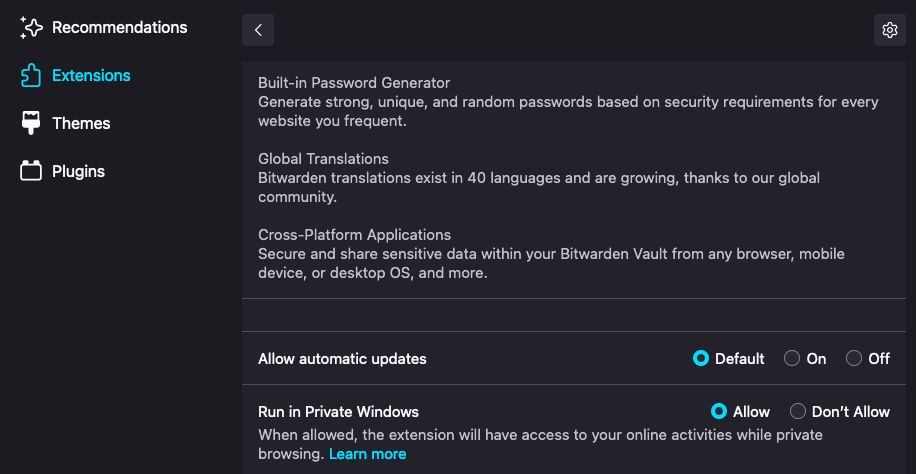
Limitations dans les fenêtres privées
Bien que l'extension du navigateur présente une fonctionnalité complète dans les fenêtres privées de Firefox, il y a quelques limitations à prendre en compte :
L'autocomplétion à l'aide du menu contextuel et des raccourcis clavier nécessite un coffre déverrouillé dans une fenêtre non privée.
Votre coffre se verrouillera chaque fois que l'extension du navigateur se ferme, à moins que vous ne régliez le délai d'expiration du coffre sur Jamais. Alternativement, vous pouvez utiliser l'extension du navigateur comme une barre latérale pour contourner cette limitation.
Le déverrouillage avec le PIN ne fonctionnera que si l'option Verrouiller avec le mot de passe principal au redémarrage du navigateur n'est pas sélectionnée.
L'icône du badge ne se mettra pas à jour pour montrer l'état du coffre (verrouillé ou déverrouillé).
La permutation de compte n'est pas prise en charge dans les fenêtres privées de Firefox à l'heure actuelle.